文章詳情頁
win10中打開自帶熱點具體操作步驟
瀏覽:60日期:2022-12-14 09:00:55
很多的同學們不熟悉win10中的自帶熱點是怎么打開的?想了解詳情的用戶可以去下文看看win10中打開自帶熱點的具體操作方法。

1、首先我們需要打開 網絡和Internet 如圖(或者打開windows10的設置選項 選擇網絡和Internet)。
2、在網絡和Internet 下選擇 移動熱點,也就是俗稱的免費wifi軟件。
3、移動熱點 打開后入下圖,我們只需要注意的 紅框內的內容,第一個開關,當然選擇打開,第二個需要共享的網卡,如果你的電腦只能一個網卡上網,后默認此事上網的網卡,我現在正在使用無線網絡所以選擇WLAN。第三個就是編輯wifi名稱和密碼。
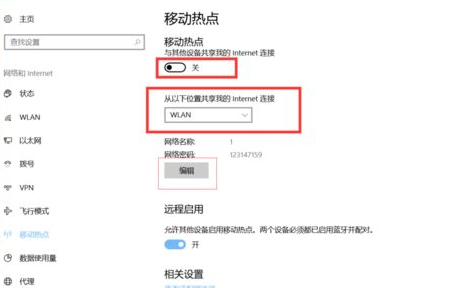
4、我們先選擇編輯 編輯wifi名稱也就是SSID ,然后輸入密碼注意最少8位數。編輯完保存。
5、保存后會自動調回下面界面,打開開關。這時候已經設置成功了。
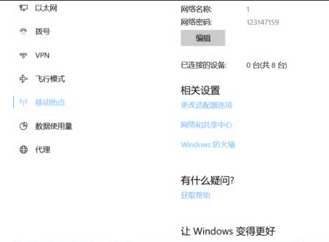
6、打開下圖 網絡列表,這時候在 最下面會出現一個熱點標識,會顯示你已經接入的移動設備。
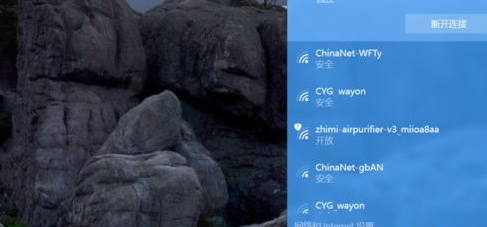
根據上文描述的win10中打開自帶熱點的具體操作方法,你們自己也趕緊去試試吧!
相關文章:
1. Debian怎么更換背景? Debian11 Mate設置桌面背景的技巧2. UOS應用商店不能用怎么辦? uos系統應用商店不能使用的解決辦法3. Centos7下刪除virbr0網卡信息的方法4. grub2引導freebsd詳解5. Debian11怎么添加桌面快捷圖標? Debian桌面快捷方式的添加方法6. 統信UOS個人版(V201030)正式發布 新增功能匯總7. Win10自帶系統怎么清理電腦緩存和垃圾?Win10自動清理緩存教程8. Win11安卓子系統WSA 2211.40000.11.0更新發布 升級至 Android 139. 如何在電腦PC上啟動Windows11和Linux雙系統10. Win10任務欄沒有開始菜單怎么辦?Win10任務欄沒有開始菜單的解決方法
排行榜
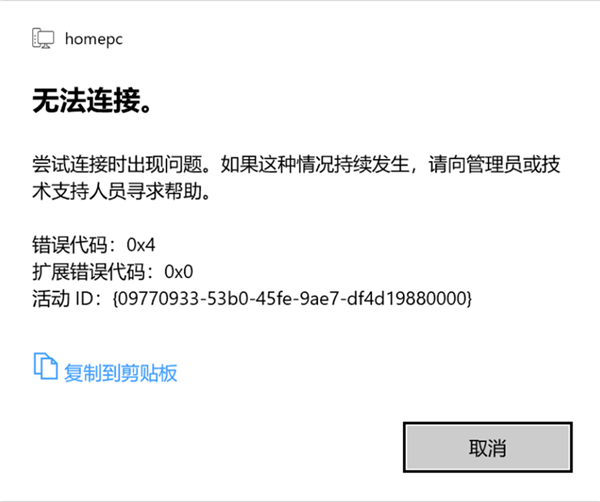
 網公網安備
網公網安備